نحوه تعیین عمر باتری آیفون و آیپد
در هنگام خرید آیفون یا آیپد، آخرین نکته ای که کاربران به آن توجه می کنند ظرفیت باتری و عمر باتری دستگاه است.
کاملاً منطقی است که فقط زمانی که گجت به سرعت تخلیه می شود شروع به فکر کردن به مدت زمان ماندگاری باتری کنید و باید دائماً یک شارژر با خود حمل کنید و به دنبال پریز برق باشید.
ما نکاتی را در مورد چگونگی کشف "ذخیره" قدرت و مصرف انرژی حیوان خانگی خود با آرم سیب و همچنین نحوه حفظ شارژ آن تا زمانی که ممکن است مورد توجه شما قرار می دهیم.
این کاملاً درست است که هیچ چیز در جهان برای همیشه ماندگار نیست و باتری آیفون یا آیپد نیز از این قاعده مستثنی نیست. تلفن هوشمند و تبلت سریعتر شروع به تخلیه میکنند و به «شارژ مجدد» بیشتر نیاز دارند و به مرور زمان، باتری تعویض میشود. اما مهم نیست که چقدر ترسناک به نظر می رسد، در عمل باتری دستگاه های اپل کاملاً بادوام است و نیازی نیست نگران تعویض آن پس از یک سال استفاده باشید. هنگامی که اولین آیفون در سال 2007 عرضه شد، اپل اعلام کرد که باتری آیفون پس از چهارصد چرخه کامل، 20 درصد ظرفیت خود را از دست می دهد. بنابراین، اگر هر روز این ابزار را با تماس های 8 ساعته "کشتن" نکنید، چنین کاهش ظرفیت باید حداقل دو سال صبر کند. با این حال، در سرعت زندگی دیوانهوار امروزی و با در نظر گرفتن شدت منابع برنامهها و بازیهای مختلف، عمر باتری آیفون و آیپد میتواند به شدت متفاوت باشد.
به عنوان مثال، ممکن است متوجه شوید که آیفون شما پس از 22 ساعت استفاده تنها 2 درصد تخلیه شده است، اگرچه این بسیار نادر است. در این صورت می توانید خود را خوش شانس بدانید و از عملکرد دستگاه لذت ببرید.
با این حال، این اتفاق می افتد که شارژ باتری شروع به دوام تنها چند ساعت در حالت آماده به کار می کند. سپس وقت آن است که زنگ خطر را به صدا درآورید و به دنبال دلیل تخلیه سریع باشید. اغلب، "شورترین" مصرف کنندگان انرژی برنامه ها و بازی های نصب شده هستند، به ویژه آنهایی که از خدمات مکان یابی استفاده می کنند. اگر در حال حاضر تشخیص موقعیت مکانی به اندازه افزایش عمر تلفن هوشمند برای شما مهم نیست، موقعیت جغرافیایی را برای یک برنامه جداگانه غیرفعال کنید یا آن را کاملاً رها کنید. این را می توان در تنظیمات دستگاه انجام داد.
Image-slider__item" data-cycle-pause-on-hover="#slider_250 .image-slider__crop" data-cycle-pager="#slider_250 .image-slider__pager" data-cycle-prev="#slider_250 .image-slider__prev" data-cycle-next="#slider_250 .image-slider__next" data-cycle-swipe="true" data-cycle-loader="wait" data-cycle-allow-wrap="false">
یکی دیگر از منابع تخلیه سریع گجت میتواند بار بیش از حد بر روی سختافزار به دلیل حداکثر تنظیمات برای روشنایی صفحه نمایش، کنتراست و اختلاف منظر، و همچنین اعلانهای فشاری از تمام محتوای نصب شده روی دستگاه باشد. برای اینکه باتری خود را تا زمانی که ممکن است شارژ نگه دارید، ارزش آن را دارد که تعدادی از ویژگی های استفاده نشده را کنار بگذارید که هیچ کاری جز تخلیه باتری شما بدون ارائه هیچ مزیتی ندارند.
جالب است که امروزه بدون نرمافزار تخصصی نمیتوان مدت «عمر» باتری آیفون یا آیپد را تعیین کرد، اما تعیین عمر باتری دستگاه بسیار آسان است. برای انجام این کار، باید به تنظیمات، سپس به بخش "Basic"، "Statistics" و سپس به "Battery Usage" بروید.
این برگه نه تنها اطلاعاتی را در مورد زمانی که ابزار میتواند در زمان استفاده فعال یا در حالت آماده به کار باقی بماند، بلکه در مورد توزیع شارژ باتری به صورت درصدی بین برنامههای نصب شده و بازیها نیز نمایش میدهد. اگر وقتی به برگه استفاده از باتری میروید، نمادهای خط تیره را در کنار گزینههای Usage و Standby میبینید، به این معنی است که دستگاه شما اطلاعاتی را از دست داده است. در این صورت باید آن را به طور کامل تخلیه و دوباره شارژ کنید. تنها پس از تکمیل چرخه، تلفن هوشمند یا تبلت شما قادر خواهد بود زمان کارکرد خود را تعیین کند.
برای تعیین وضعیت باتری آیفون یا آیپد، باید به کمک برنامه های شخص ثالث متوسل شوید. بهترین گزینه می تواند ابزار رایگان coconutBattery یا برنامه iBackupBot باشد.
باتری نارگیل
در ابتدا، این برنامه برای تعیین عمر باتری لپ تاپ های مک ساخته شد، اما اخیراً قادر به محاسبه داده های آماری برای دستگاه های iOS شده است. در بخش جداگانه CoconutBattery، نه تنها مدل آیفون، تاریخ تولید، نسخه iOS و میزان حافظه داخلی استفاده شده، بلکه دادههای باتری، از جمله انحراف حداکثر شارژ از آنچه سازنده و تعداد آن اعلام شده است را مشاهده میکنید. چرخه های شارژ کامل شده است.
در تب "جزئیات"، ابزار زمان انتشار، "سن" دستگاه و شماره شما را نشان می دهد.
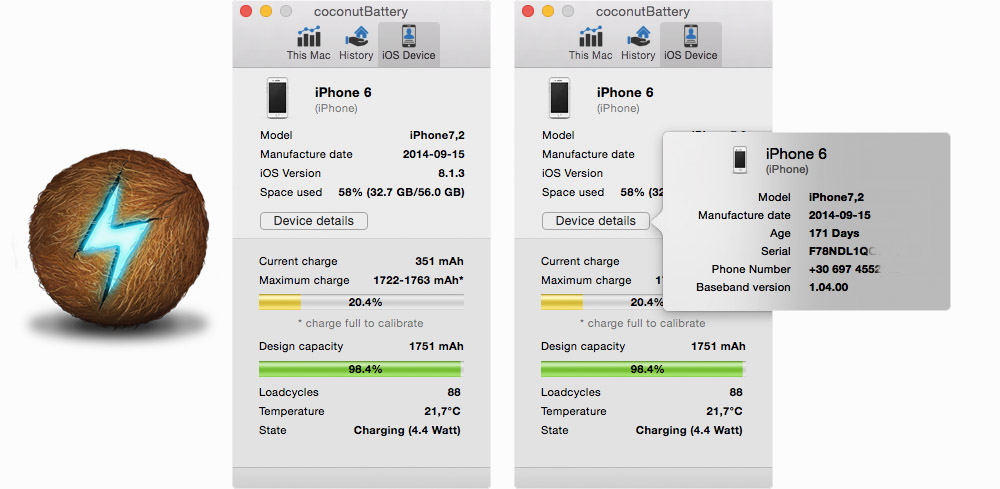
iBackupBot
برای استفاده از iBackupBot، باید آیفون یا آیپد خود را با استفاده از کابل به رایانه خود متصل کنید.
پس از نصب ابزار، تلفن هوشمند یا تبلت خود را به رایانه متصل کرده و منتظر بمانید تا دستگاه مقداردهی اولیه شود. در پنجره ای که ظاهر می شود، روی آیتم More Information کلیک کنید و داده ها را دریافت کنید. موارد زیر در اینجا نمایش داده خواهد شد:
- CycleCount - تعداد چرخه های شارژ کامل.
- DesignCapacity - ظرفیت باتری کارخانه (ظرفیت باتری اعلام شده توسط سازنده)؛
- FullChargeCapacity - حجم شارژ کامل (حجم باتری در صورت شارژ کامل امروز)؛
- وضعیت - وضعیت (نشان می دهد که آیا باتری کار می کند).
- BatteryCurrentCapacity - سطح شارژ فعلی باتری.
اگر ظرفیت شارژ کامل بسیار کمتر از ظرفیت طراحی کارخانه باشد، به احتمال زیاد نیاز به تعویض باتری دارید. اگر بیش از یک سال از دستگاه استفاده کرده باشید، نسبت 60-70 درصد کاملاً قابل قبول است.
اما اگر با وجود مدت کوتاهی از استفاده از تلفن هوشمند یا تبلت، شارژ باتری به سرعت کاهش می یابد، این سیگنالی است که باتری معیوب است و باید تعویض شود.
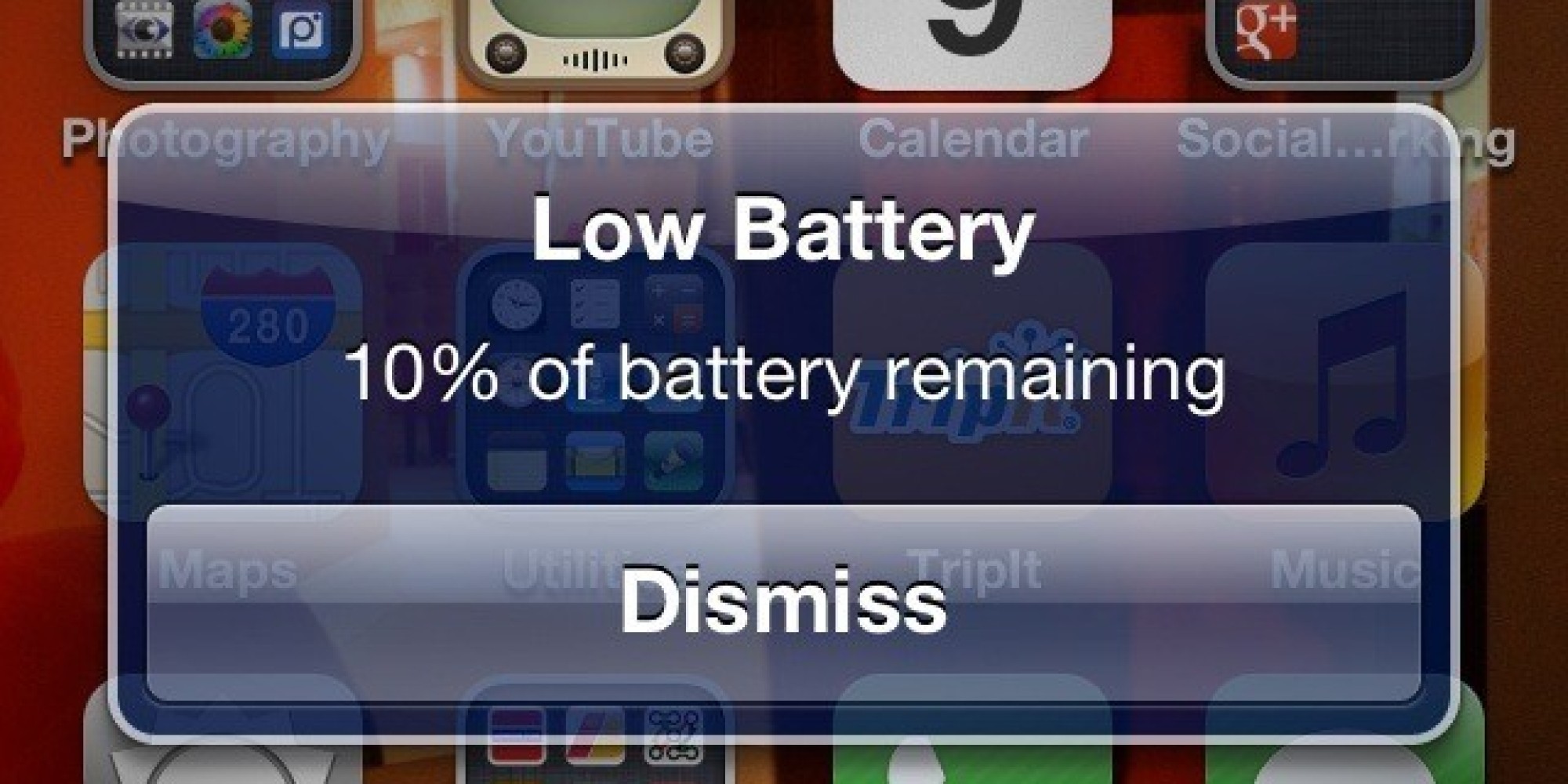
خرابی باتری همچنین می تواند با چندین تظاهرات بصری نامرئی در نگاه اول مشخص شود. یک باتری آسیب دیده یا معیوب به دلیل گاز آزاد شده که در زیر پوسته آن جمع می شود شروع به متورم شدن و افزایش اندازه می کند. اگر در مورد سایر گوشیهای هوشمند و تبلتها میتوانید به راحتی قاب پشتی را بردارید و به باتری آن نگاه کنید، در این صورت با آیفون یا باید زیاد دست و پنجه نرم کنید و قاب را باز کنید (در مورد نحوه جدا کردن آیفون در خانه در اینجا بخوانید. مطالب مربوطه در پورتال خبری)، یا به علائم نامرئی بسنده کنید.
به عنوان مثال، چگونه متوجه می شوید که باتری آیفون 5c پلاستیکی شروع به متورم شدن کرده است؟ این را می توان با سطح بیرون زده عقب دستگاه و "پشت" گرد و همچنین با ظاهر احتمالی ترک ها تعیین کرد. اگر چنین سرنوشتی برای مدل های دارای قاب آلومینیومی رقم بخورد، صفحه نمایش از باد کردن باتری رنج می برد. بیرون میزند، میشکند و وقتی فشار میدهید، لکهها روی آن پخش میشوند.
